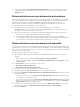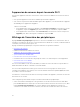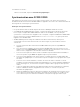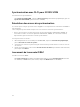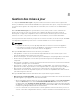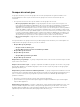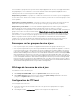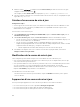Users Guide
Pour connaître le groupe de mise à jour de cluster auquel appartient un serveur, voir la page d'inventaire
des périphériques, où le nom d'hôte ou le nom de domaine entièrement qualifié (FQDN) du cluster
s'affiche pour tous les serveurs répertoriés dans l'appliance.
Groupe Mise à jour d'hôte : ce groupe est constitué de serveurs hôtes et les mises à jour sont appliquées
en une seule session. Cette session unique concerne la mise à jour de tous les serveurs du groupe en une
seule opération.
Groupe Mise à jour d'hôte par défaut : ce groupe se compose de tous les hôtes découverts qui ne font
partie d'aucun autre groupe de mise à jour. Ce groupe est de type groupe de mise à jour d'hôte.
Groupe Mise à jour de châssis : les serveurs modulaires appartenant à un châssis et qui ne font partie
d'aucun groupe de cluster sont placés dans un groupe Mise à jour de châssis. Les serveurs
Dell PowerEdge 12e ou 13e génération sont découverts, ainsi que leurs informations CMC. Par défaut, un
groupe est créé avec un nom au format suivant : Chassis-Numéro-de-service-du-groupe-de-châssis.
Par exemple, Chassis-GJDC4BS-Group. Si un serveur modulaire est supprimé d'un groupe de mise à
jour de cluster, ce serveur est ajouté au groupe de mise à jour de châssis, avec ses informations CMC.
Même si le groupe de mise à jour de châssis correspondant ne contient aucun serveur modulaire,
comme tous les serveurs modulaires du châssis figurent dans un groupe de mise à jour de cluster, le
groupe de mise à jour de châssis continue d'exister mais n'affiche que les informations CMC.
Remarques sur les groupes de mise à jour
• Vous ne pouvez pas créer, modifier ou supprimer manuellement des groupes de mise à jour.
• Vous ne pouvez pas mettre à jour le micrologiciel CMC directement à partir de l'appliance. Toutefois,
vous pouvez mettre à jour le micrologiciel du serveur modulaire présent dans le CMC. Pour mettre à
jour le micrologiciel CMC, voir « Mise à jour du micrologiciel CMC » dans le manuel Dell PowerEdge
M1000e Chassis Management Controller User's Guide (Guide d'utilisation de Dell PowerEdge M1000e
Chassis Management Controller). Pour la mise à jour du micrologiciel CMC dans VRTX, voir « Mise à
jour du micrologiciel » dans le manuel Dell Chassis Management Controller for Dell PowerEdge VRTX
User's Guide (Guide d'utilisation de Dell Chassis Management Controller pour Dell PowerEdge VRTX).
Enfin, pour la mise à jour du micrologiciel CMC dans FX2, voir « Mise à jour du micrologiciel » dans le
manuel Dell Chassis Management Controller for Dell PowerEdge FX2 User's Guide (Guide d'utilisation
de Dell Chassis Management Controller pour Dell PowerEdge FX2).
Affichage de la source de mise à jour
Pour afficher la source de mise à jour :
1. Dans DLCI pour SC2012 VMM, cliquez sur Update Center (Centre de mise à jour).
2. Dans Update Center (Centre de mise à jour), cliquez sur Update Settings (Paramètres de mise à
jour), puis sur Update Source (Source de mise à jour).
Configuration du FTP local
Pour configurer votre FTP local :
1. Créez une structure de dossiers dans votre FTP local, qui est une réplique du FTP en ligne,
ftp.dell.com.
2. Téléchargez le fichier catalog.xml.gz depuis le FTP en ligne et décompressez-le.
29